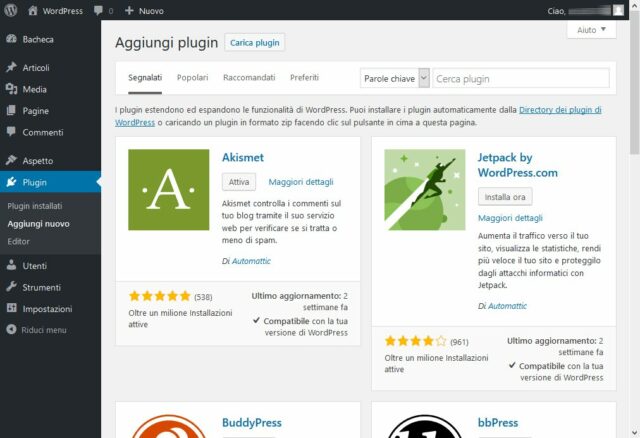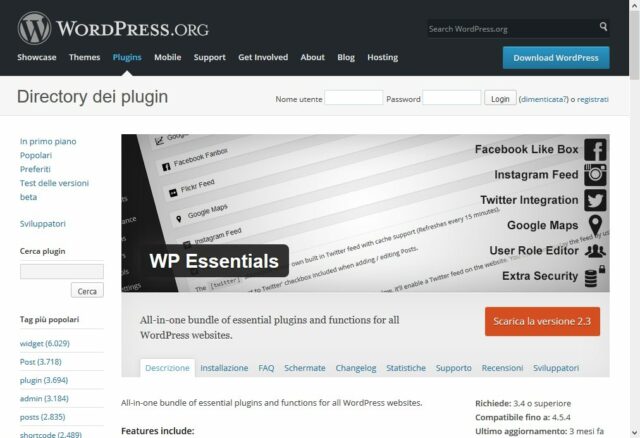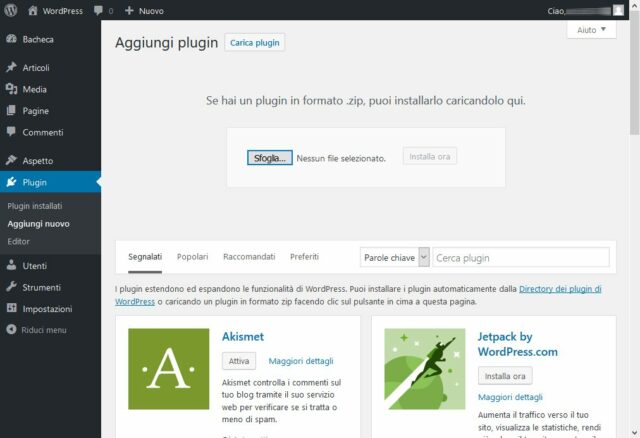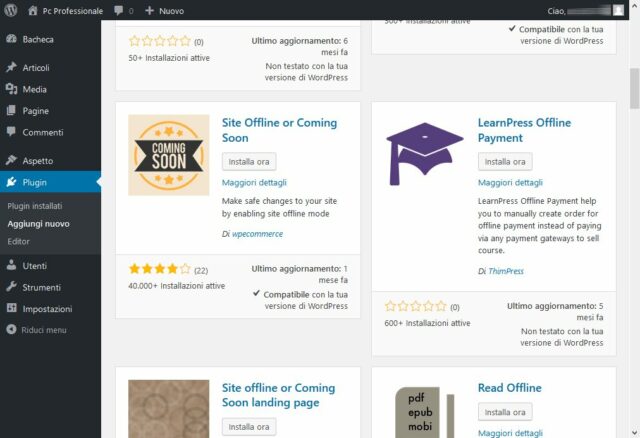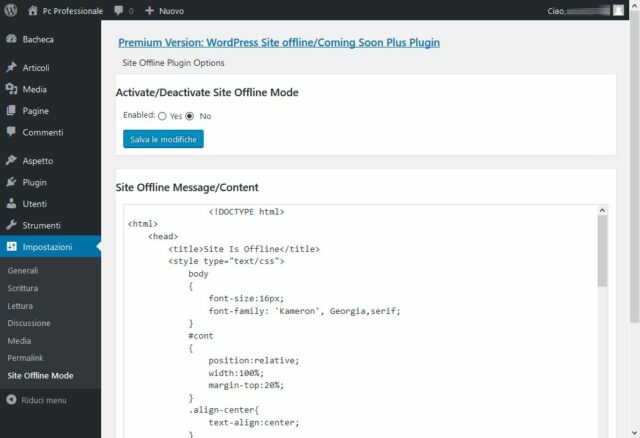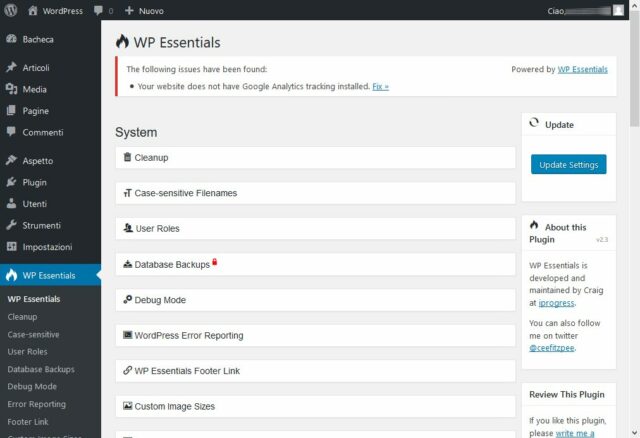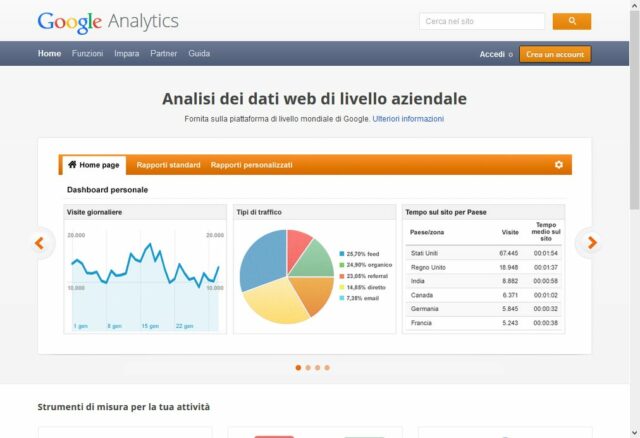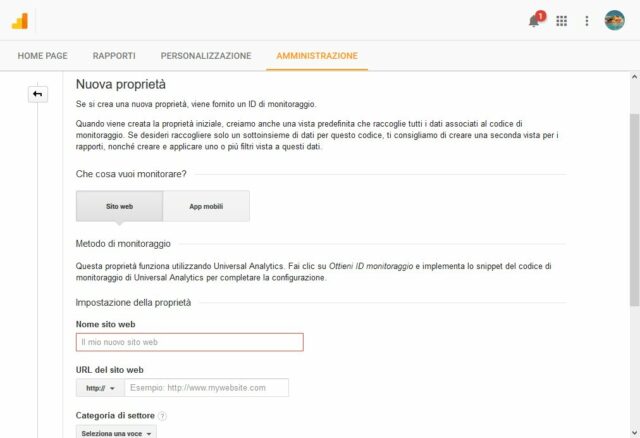I plug-in
I plug-in di WordPress aggiungono nuove funzioni ed elementi al sito, alle sue pagine o al suo motore. Un po’ come accade per i temi, l’interfaccia di amministrazione integra un fornitissimo store online: basta selezionare Plugin/Aggiungi nuovo
(Figura 3.1). Ma l’offerta non si esaurisce qui: infatti, i plug-in possono anche essere scaricati da altre fonti oppure realizzati ex-novo. Esistono molti siti che propongono rassegne e collezioni di estensioni, come per esempio la directory dei plug-in ospitata sul sito ufficiale di WordPress (Figura 3.2). I plug-in provenienti da fonti diverse dallo store integrato devono essere scaricati (sono distribuiti come archivi compressi) e installati utilizzando la funzione di caricamento integrata nell’interfaccia di amministrazione (Figura 3.3).
Per impratichirsi con gli strumenti offerti dallo store si può cercare il plug-in Site Offline or Coming Soon, una semplice estensione che aggiunge una pagina di servizio visualizzata quando il sito è in corso di manutenzione: basta individuarlo con il motore di ricerca integrato e fare clic sul pulsante Installa ora (Figura 3.4). Una volta completata l’installazione si può raggiungere la sezione Impostazioni/Site Offline Mode e selezionare Enabled per attivare la modalità offline (Figura 3.5). Nella stessa sezione si trova anche il codice Html della pagina di cortesia, che può essere modificato a piacere.
- Figura 3.1
- Figura 3.2
- Figura 3.3
- Figura 3.4
- Figura 3.5
- Figura 3.6
- Figura 371
- Figura 3.8
Un altro plug-in interessante è WP Essentials, una collezione di estensioni e funzioni indispensabili per la grande maggioranza dei siti WordPress; al suo interno si trovano funzioni come la gestione dei ruoli degli utenti, il backup del database, l’integrazione con Google Analytics e altro (Figura 3.6). A proposito di Analytics: è una piattaforma di analisi statistica del traffico realizzata da Google, che offre strumenti potentissimi per valutare il successo di un sito Web. Il suo utilizzo è gratuito: basta visitare qusta pagina www.google.com/analytics e creare un nuovo account tramite i collegamenti in alto a destra (Figura 3.7). Dopo aver completato il l’autenticazione si può aprire la sezione Amministrazione e creare una Nuova proprietà ; in questa pagina bisogna inserire alcune informazioni di base sul sito (Figura 3.8), per poi generare un codice alfanumerico univoco che andrà incollato nel relativo campo del plug-in di Google Analytics per WordPress.